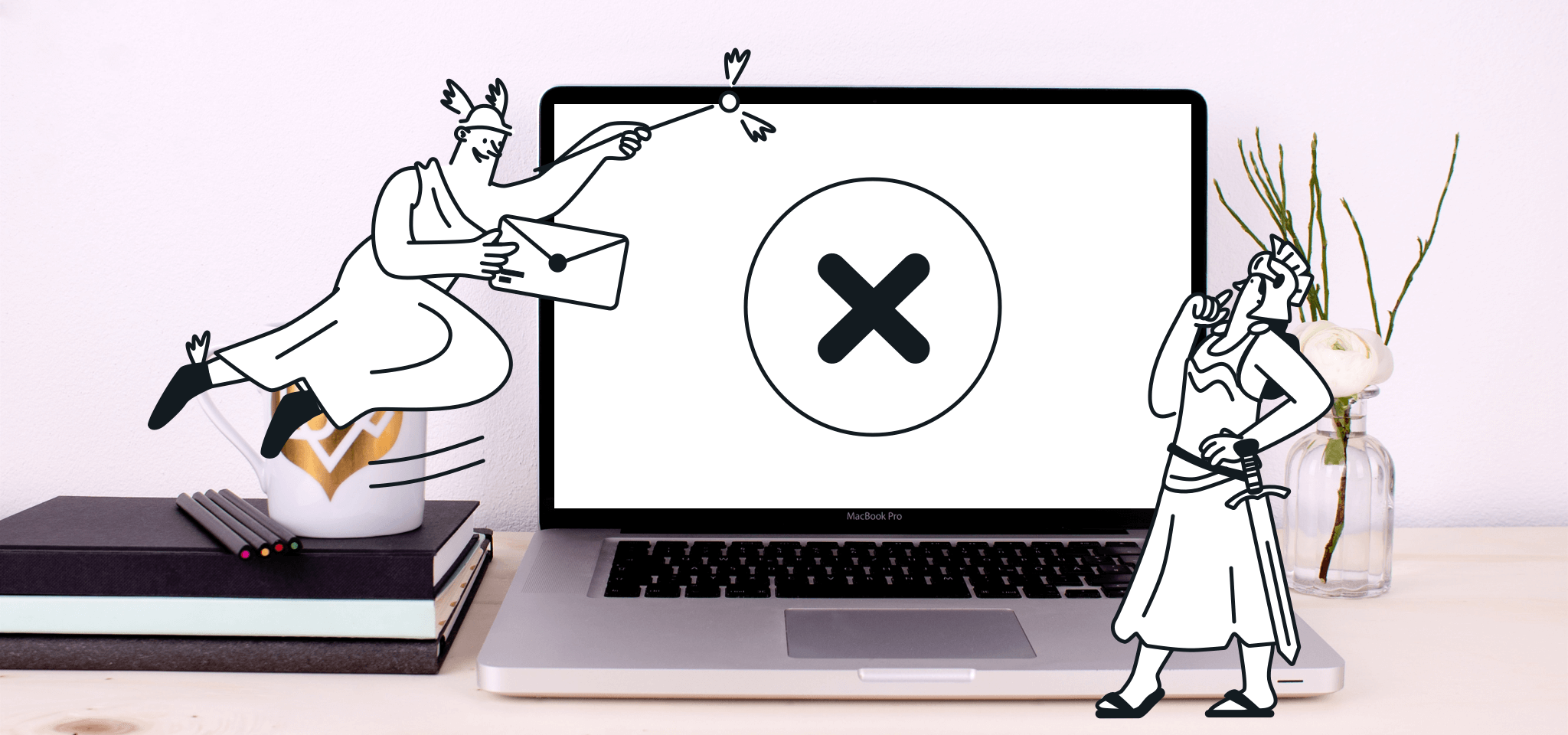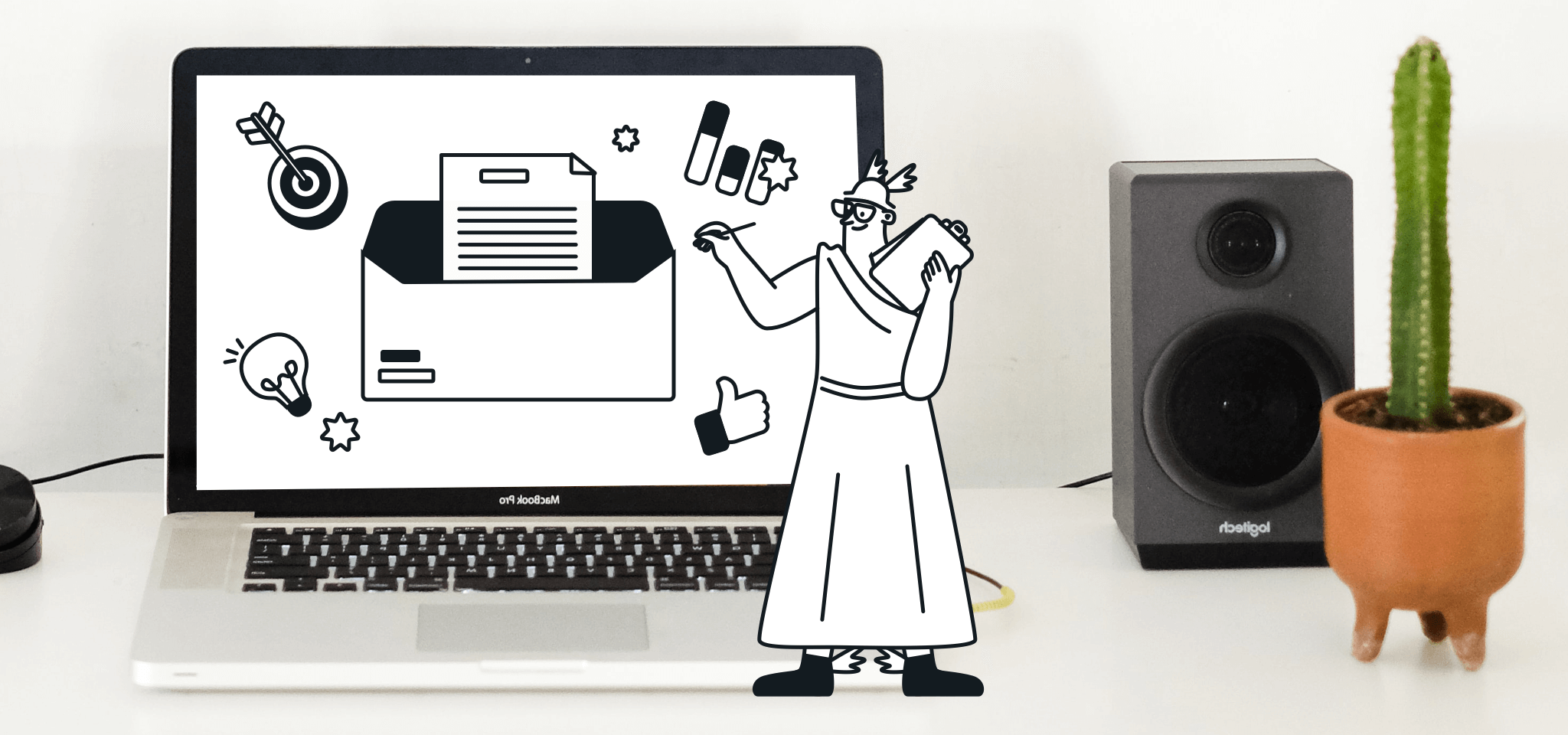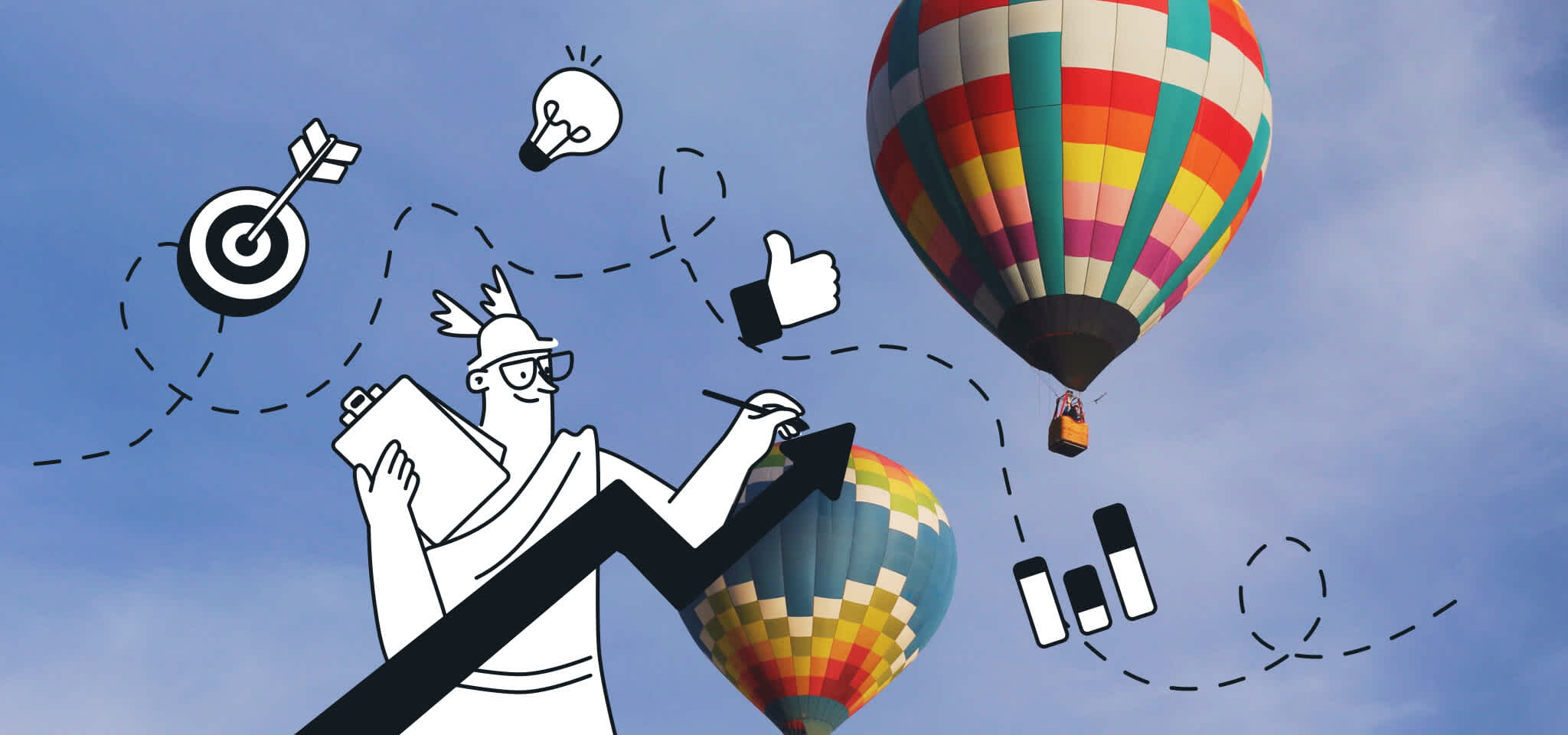Accueil
Le blog de Mailjet
Produit
Trois améliorations dans Passport pour faciliter la création d'emails
Produit
Mailjet améliore Passport pour faciliter la création d’emails
Passport, l'éditeur en glisser-déposer de Mailjet, s'améliore avec des fonctions qui apportent toujours plus de simplicité à la création d'emails responsive

Comme vous l'avez probablement observé, nous apportons régulièrement des améliorations à Passport, notre outil de création et d'édition d'emails. L'équipe en charge de Passport est toujours ravie de connaître votre opinion, de savoir ce qui rend Mailjet moins agréable à utiliser et de mettre en place de nouvelles idées grâce à vos retours. Voici quelques améliorations dont vous pouvez profiter dès maintenant :
Table des matières
Une galerie de templates simplifiée
Lorsque nous avons lancé Passport, nous avons conçu des templates performants pour mettre en avant la puissance de cet outil, et nous vous avons invités à laisser parler votre créativité. Nous souhaitions séparer les modèles en deux catégories : d'un côté, les templates de base, faciles à utiliser, simples et efficaces ; de l'autre, les templates plus riches et complexes, comportant plus d'images. Après avoir discuté avec nos utilisateurs, nous avons pu mieux cerner la façon dont ils voudraient utiliser ces templates, et nous avons revu la conception de notre galerie pour coller à ces attentes.
Cette nouvelle galerie de templates offre un accès rapide aux templates Mailjet prêts à l'emploi, une galerie avec vos modèles personnalisés, et l'option de concevoir vos propres emails en HTML.

Annuler/refaire les dernières actions
Nous faisons tous des erreurs, et ce n'est pas grave. Il arrive même parfois que nous nous trompions par erreur... vous me suivez ?
En bref, nous savons qu'il peut être très frustrant pour un utilisateur de ne pas pouvoir annuler les dernières modifications réalisées dans un message. Nous avons travaillé sur ce point suite à vos retours : vous disposez désormais d'une fonction « Annuler », liée au raccourci clavier CTRL + Z (pour Windows et Linux) ou CMD + Z (pour Mac). Et parce que nous savons qu'avec la fonction « Annuler » vient aussi le besoin d'annuler l’annulation, nous avons également créé la fonction « Rétablir », liée à CTRL + MAJ + Z (pour Windows et Linux) ou CMD + MAJ + Z (pour Mac).
Un sélecteur de couleur intelligent
Nous avons reçu énormément de retours positifs sur notre sélecteur de couleur. Il permet aux utilisateurs de Mailjet de choisir la couleur qui leur plaît et de personnaliser leurs textes et leurs éléments graphiques, sans les contraintes d'une palette de couleurs fixe. Cependant, nous comprenons qu'indiquer plusieurs fois les mêmes codes couleur lors de l'édition d'un email peut être fastidieux.
Pour plus de simplicité, vous pouvez désormais utiliser notre sélecteur de couleur intelligent. Il va apprendre les couleurs que vous utilisez pendant le processus d'édition d'email et mémoriser les plus communes, pour que vous puissiez les retrouver plus facilement par la suite !
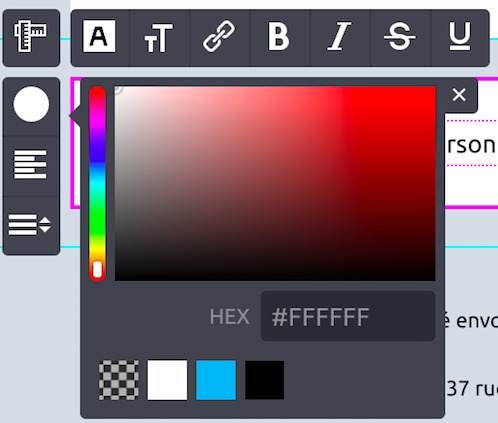
N'hésitez pas à nous donner votre avis, et à nous dire ce que nous pouvons faire pour simplifier votre expérience avec Mailjet !
Lectures associées
Articles populaires
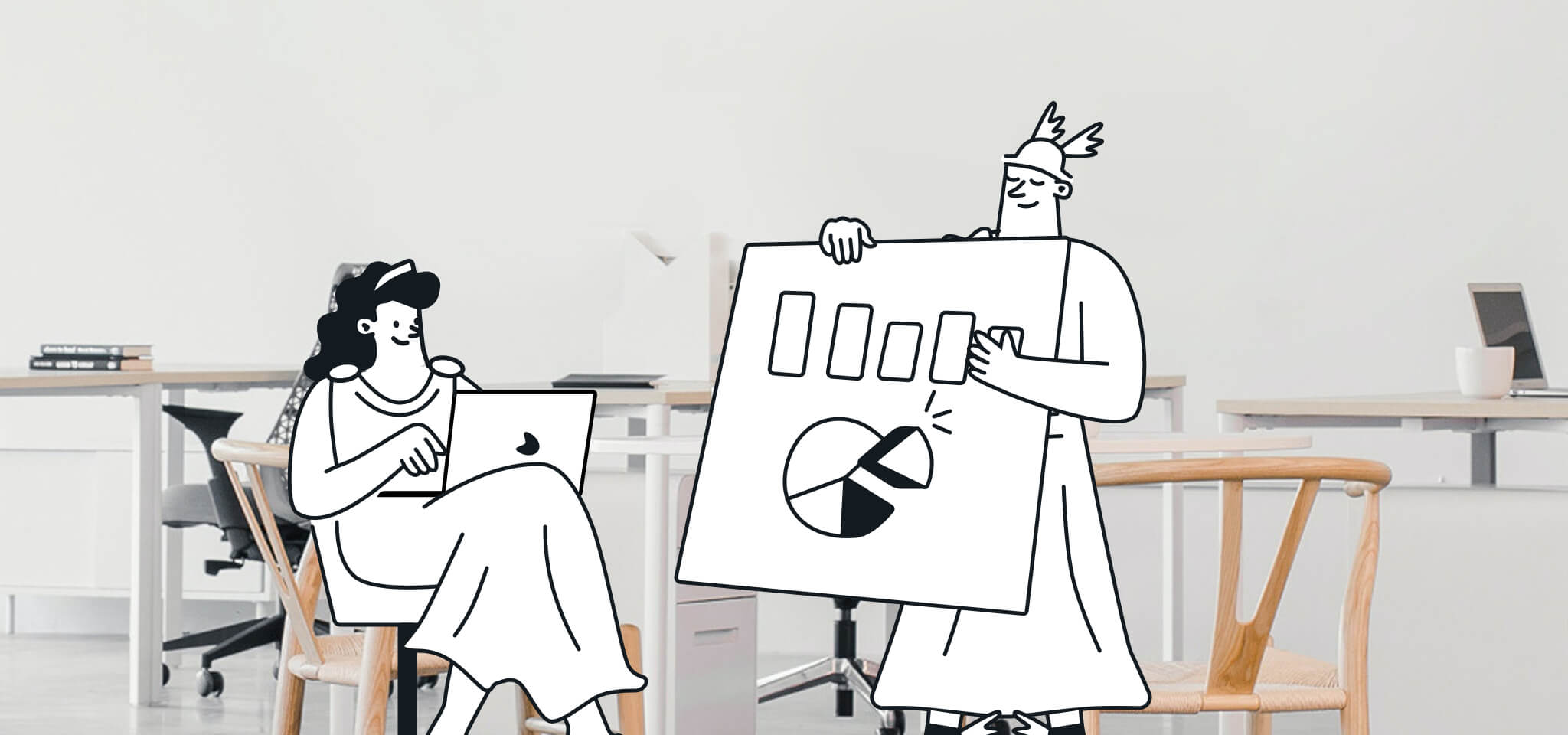
Marketing
En savoir plus

Deliverability
7 min
Noreply email address: Best practices for your email strategy
En savoir plus

Email best practices
13 min
66+ email subject lines that beg to be opened
En savoir plus